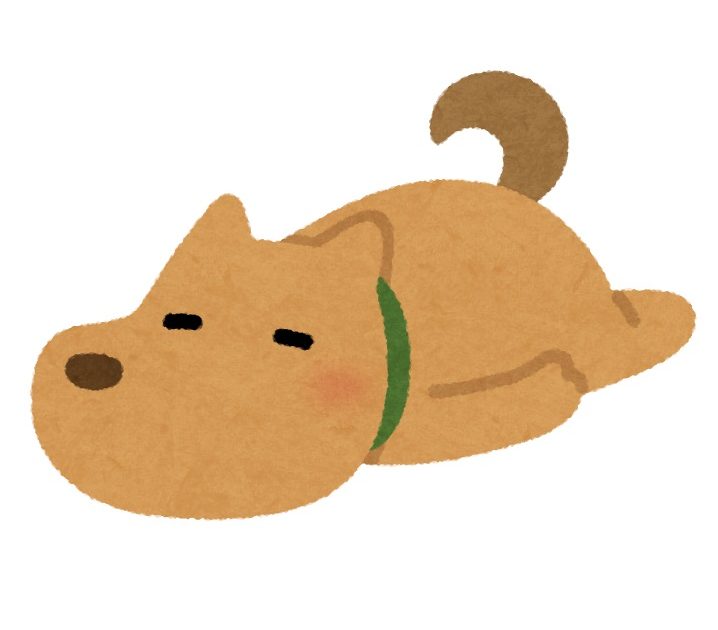 ぎもんわん
ぎもんわんLuminar NEOにオリジナルプリセット保存機能が追加されたらしいけど本当?!
本当です!
今回はLuminar NEOのバージョン1.05で追加されたマイプリセット機能の使い方を紹介します。
この記事がおすすめな人
・Luminar NEOのプリセット機能について知りたい人
・Luminar NEOのプリセット機能の使い方を知りたい人
初めまして。
私は週末に風景や料理の写真を撮影している、らっかすと申します。
写真の現像ソフトはAI機能に惹かれLuminar NEOを使っています。
ただ今までLuminar NEOは複数枚の写真に同じ編集をする機能がなくその点が不便に感じていました。
しかし、今回のLuminar NEOのバージョン1.05からマイプリセット機能が実装され複数枚の写真に同じ編集が簡単にできるようになり非常に便利になりました。
今回はそんなプリセット機能を分かりやすく紹介します。
Luminar NEOのマイプリセット作成方法
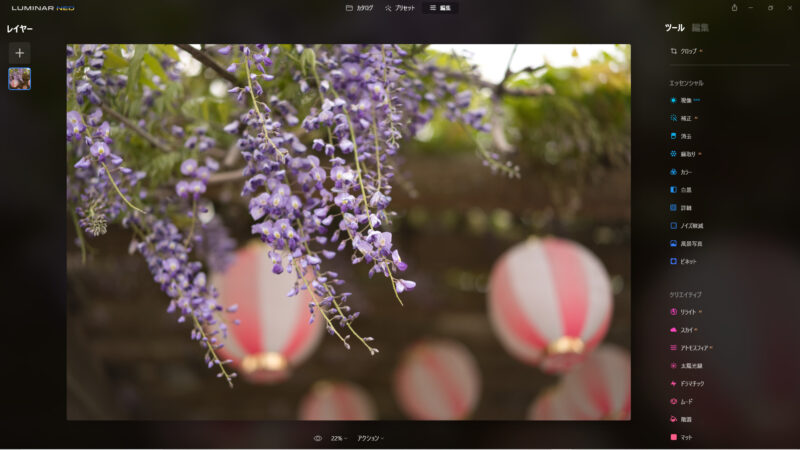
Luminar NEOの編集画面を開きます。
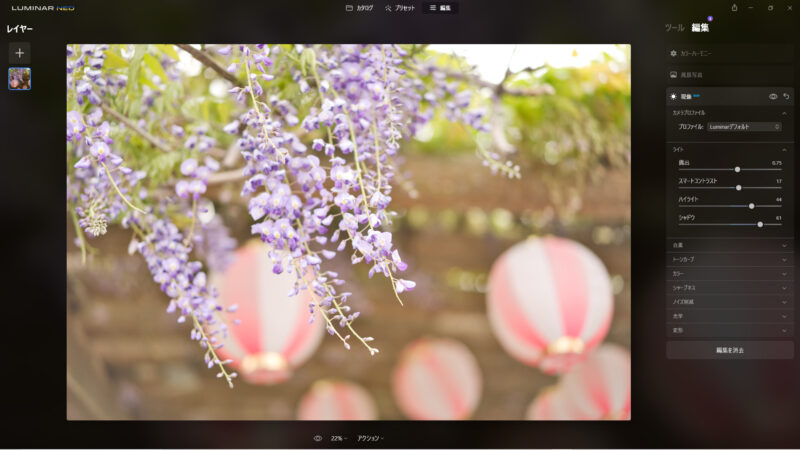
写真を現像します。

写真の現像後、画面下の「アクション」をクリックします。
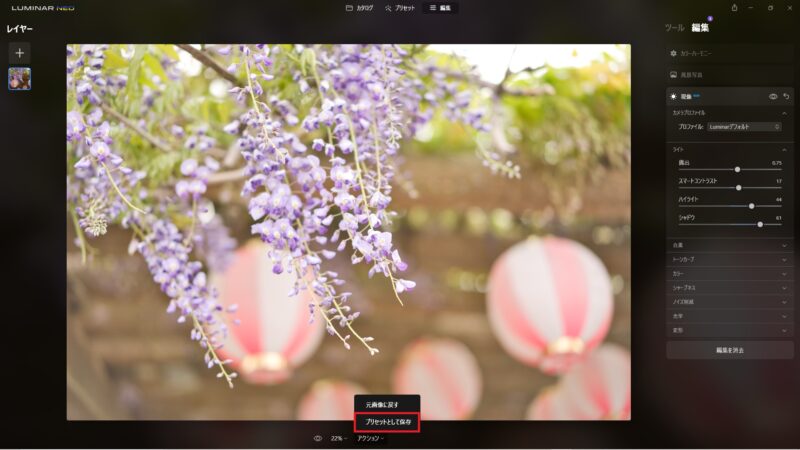
「プリセットとして保存」をクリックします。
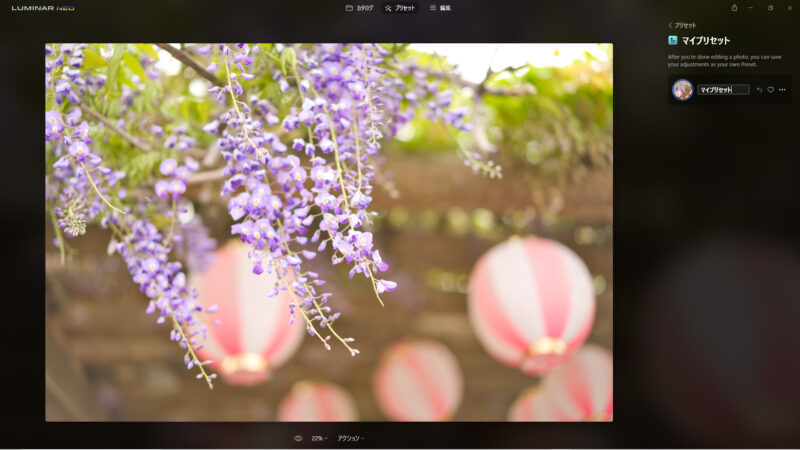
現像した編集の値がオリジナルのプリセットとして保存されます。
プリセット名は自由に付けることができます。
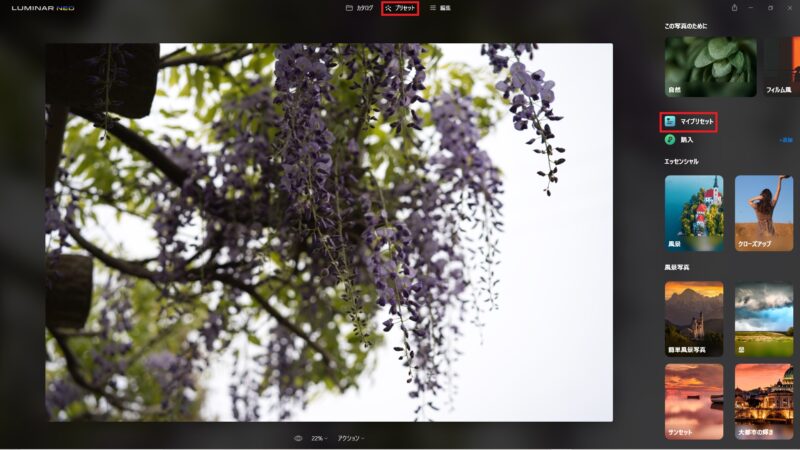
作成したプリセットはプリセットタグの「マイプリセット」に保存されています。
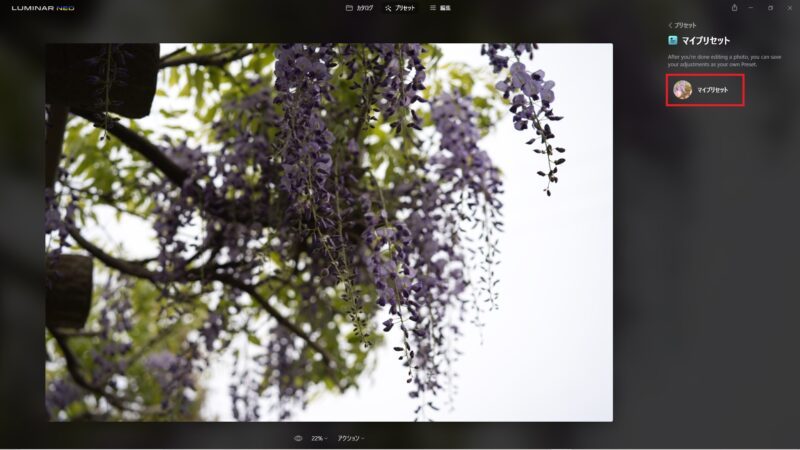
マイプリセットをクリックすると保存したオリジナルプリセットが表示されます。
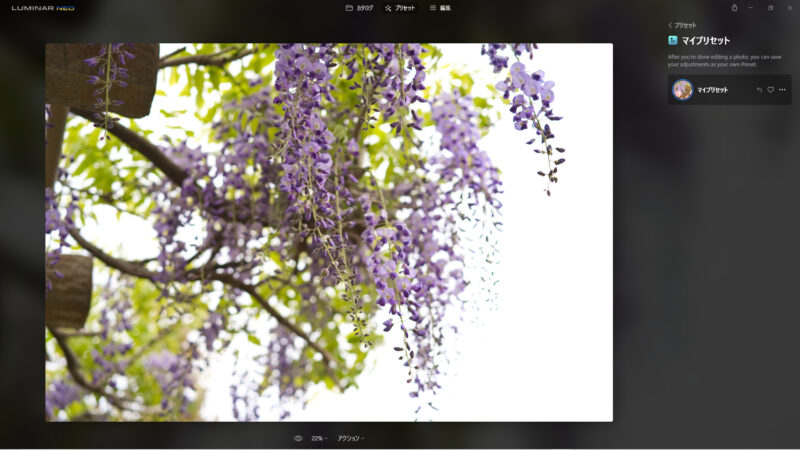
適用したいプリセットをクリックすると編集値が反映されます。
Luminar NEOのデフォルトプリセット
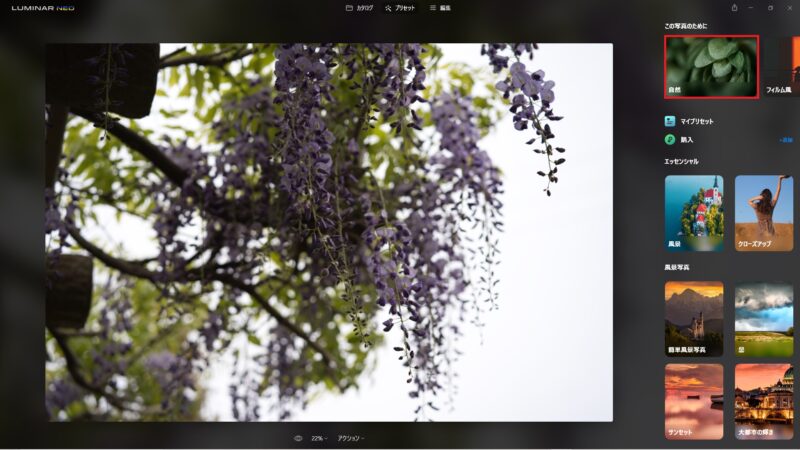
Luminar NEOのプリセット機能ではデフォルトのプリセット設定も利用できます。
例としてプリセットタグで「自然」をクリックします。
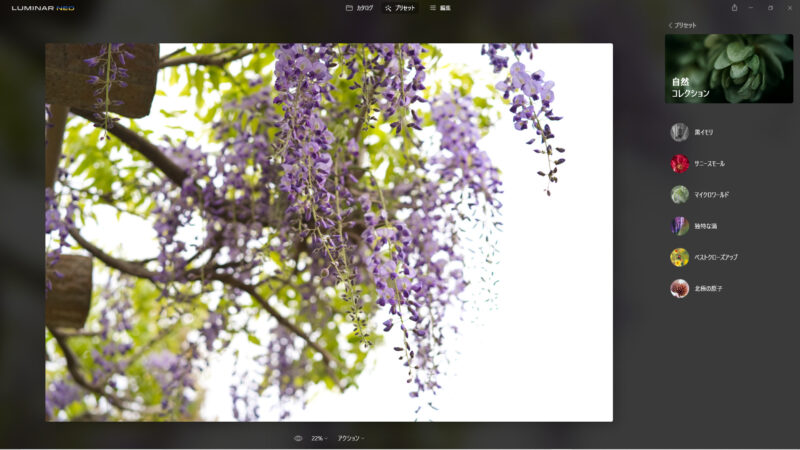
自然コレクションとして数種類のプリセットがあります。
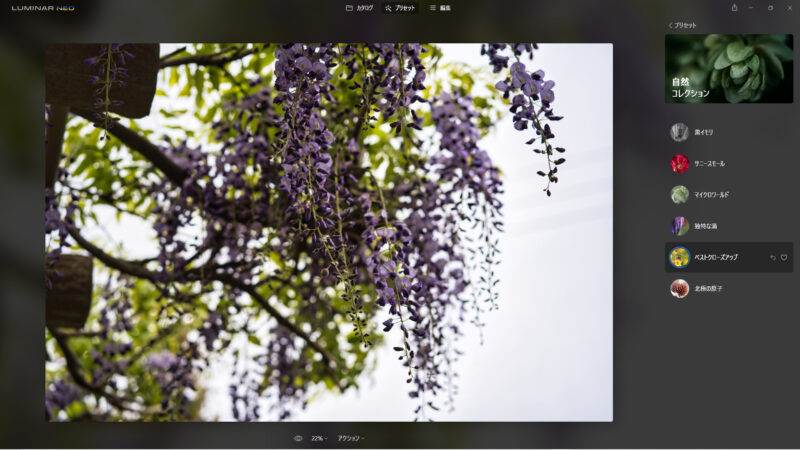
お好きなプリセットを適用することができます。
まとめ

今回はLuminar NEOのバージョン1.005で追加されたプリセット機能のマイプリセット作成方法を紹介しました。
簡単にオリジナルプリセットが作成できるようになり、より使い勝手のよい現像ソフトになりました。
神アップデートです!
Luminar NEOは今後も便利な機能が実装されていくと思いますので、期待して利用していきたいです。
実際の使用感などはレビュー記事で紹介しています。
Luminar NEOが気になる方はレビュー記事も参考にしてください!



コメント